La construction dans Minecraft nécessite beaucoup de temps et de patience. L’apparition de mods tels que WorldEdit ou VoxelSniper ont facilité cette pratique et ont permis à des joueurs de construire plus efficacement. Effortless Building, couplé à WorldEdit, vous permettra d’effectuer des actions de masses qui étaient autrefois impossibles.
Modes de construction
En appuyant sur la touche ALT (ou option sur Mac), un menu s’affiche. C’est le menu de sélection des modes de constructions d’Effortless Building.
Lorsque vous sélectionnerez un mode, vous devrez dans la plupart des cas faire un clic droit avec le bloc que vous souhaitez utiliser pour votre construction. Cela définira la première position. Cette position ne peut être définie que sur le sol, c’est-à-dire que vous ne pourrez pas la mettre en hauteur. Refaites la même chose avec la deuxième position. La troisième position sera définie en hauteur. Le volume et les dimensions de votre sélection sont indiqués en bas.
Liste des principaux modes de construction :
- Normal : Place des blocs de la manière traditionnel de Minecraft.
- Normal+ : Reach améliorée qui permet de poser des blocs à une plus grande distance.
- Line : Place des lignes de blocs vers n’importe quel axe.
- Wall : Place des murs vers l’axe X ou Z.
- Floor : Place des murs uniquement sur un seul axe Y.
- Diagonal Line : Place des lignes de blocs de formes libres.
- Diagonal Wall : Place des murs vers n’importe quel angle.
- Slope Floor : Place une pente.
- Cube : Place un cube.
- Circle : Place un cercle (ou une ellipse).
- Cylinder : Place un cylindre formé comme une tour.
- Sphere : Place une sphéroïde faite de cubes.
Mode «miroir» :
Le mode miroir vous permet de dupliquer des blocs à une autre position au fur et à mesure que vous les placez. Les rotations des blocs, des pistons etc. sont conservées.
Vous pouvez régler la position, le rayon et l’axe en appuyant sur la touche +.
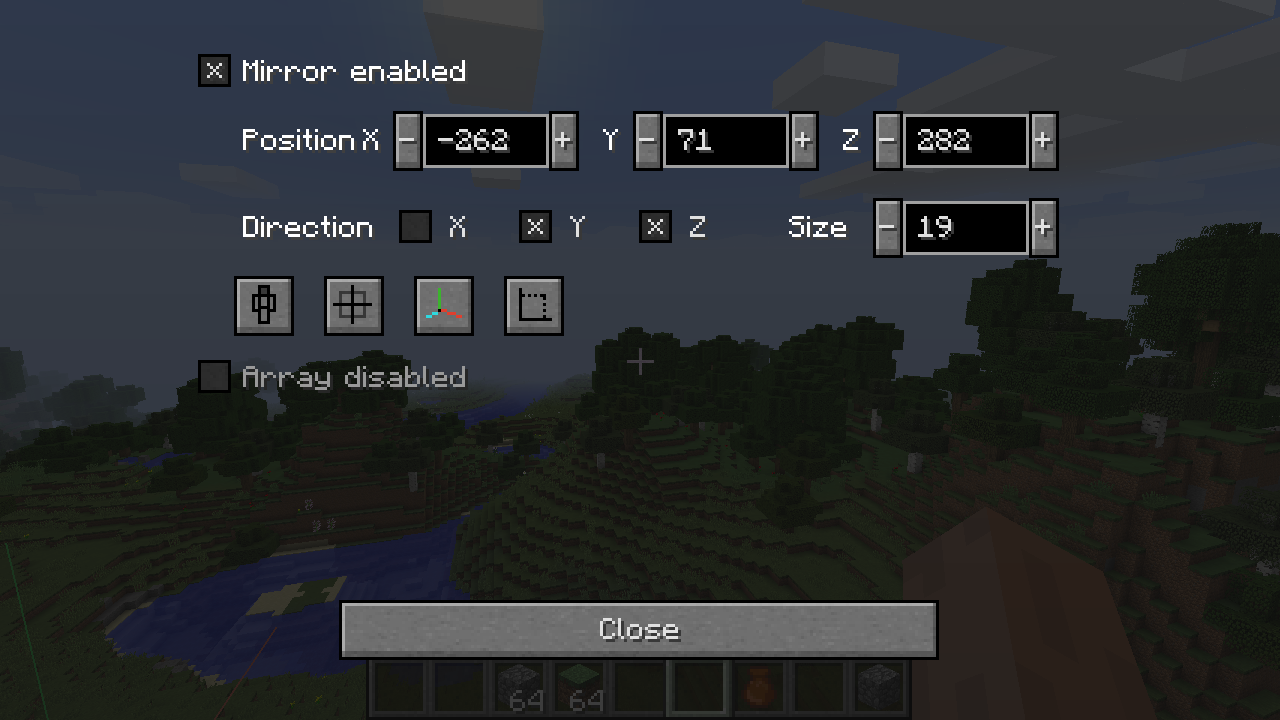
Position: Position du miroir dans le monde.
Direction: L’axe à miroiter.
Size : Le nombre de blocs après la position là où le miroir n’aura plus aucun effet.
Set to current pos : Défini la position du miroir à votre position actuelle.
Toggle odd/even: Fixe la position au centre ou à l’angle d’un bloc, pour les constructions à numéros pairs ou impairs.
Show lines and area : Affiche des lignes qui peuvent être très utiles lorsque vous construisez.
Mode «Array» :
Le mode Array copie votre construction dans une certaine direction un certain nombre de fois. Cela peut être très utile pour construire des tunnels et peut vous faire gagner beaucoup de temps, mais il peut aussi vous aider dans la construction de murs ou autre.
Vous pouvez ajouter un décalage vers plusieurs axes, ce qui peut être très utile lors de la construction de routes en diagonale, qui ne peuvent pas être réalisées avec WorldEdit.
Vous pouvez configurer le mode Array en appuyant sur la touche +.
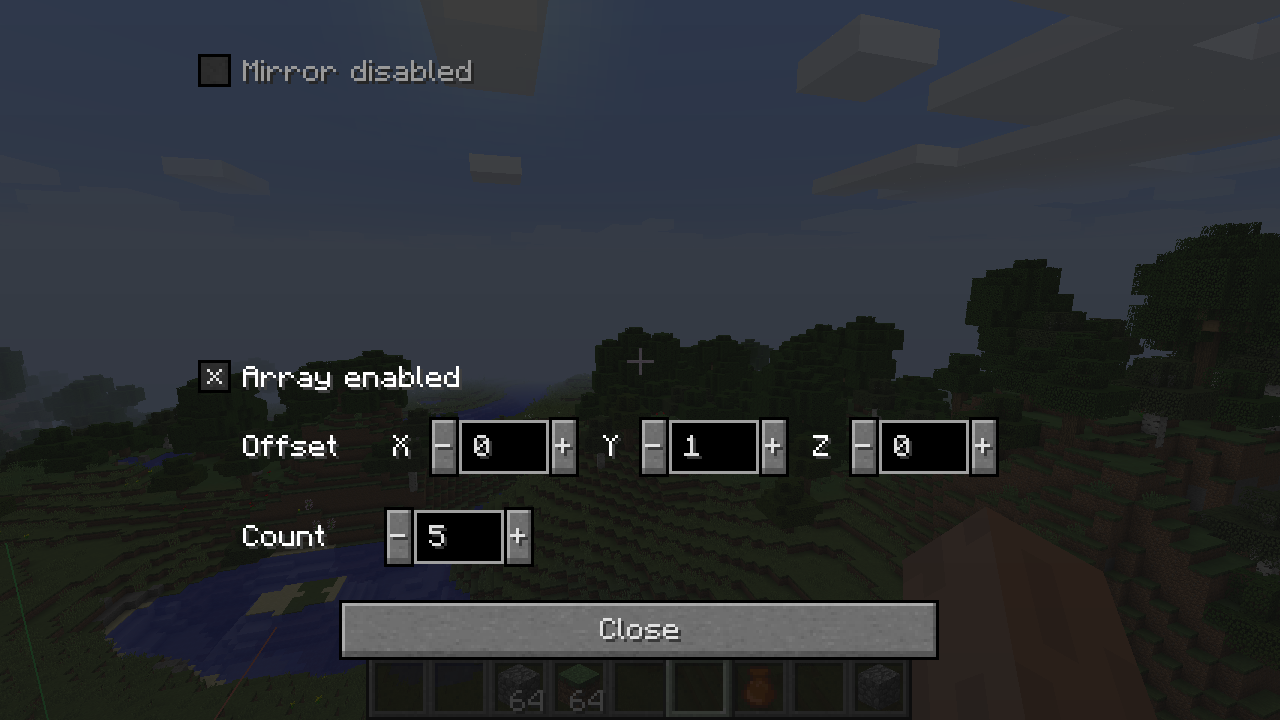
Offset : La direction vers laquelle le bloc sera reproduit.
Count : Combien de fois le bloc doit être reproduit.
Mode «miroir radial» :
Le mode «miroir radial» permet de placer des blocs en cercle autour d’un certain point. Le cercle peut être divisé en tranches, et chaque tranche sera une copie des blocs que vous aurez préalablement placés.
Vous pouvez configurer les paramètres de ce mode en appuyant sur la touche +.
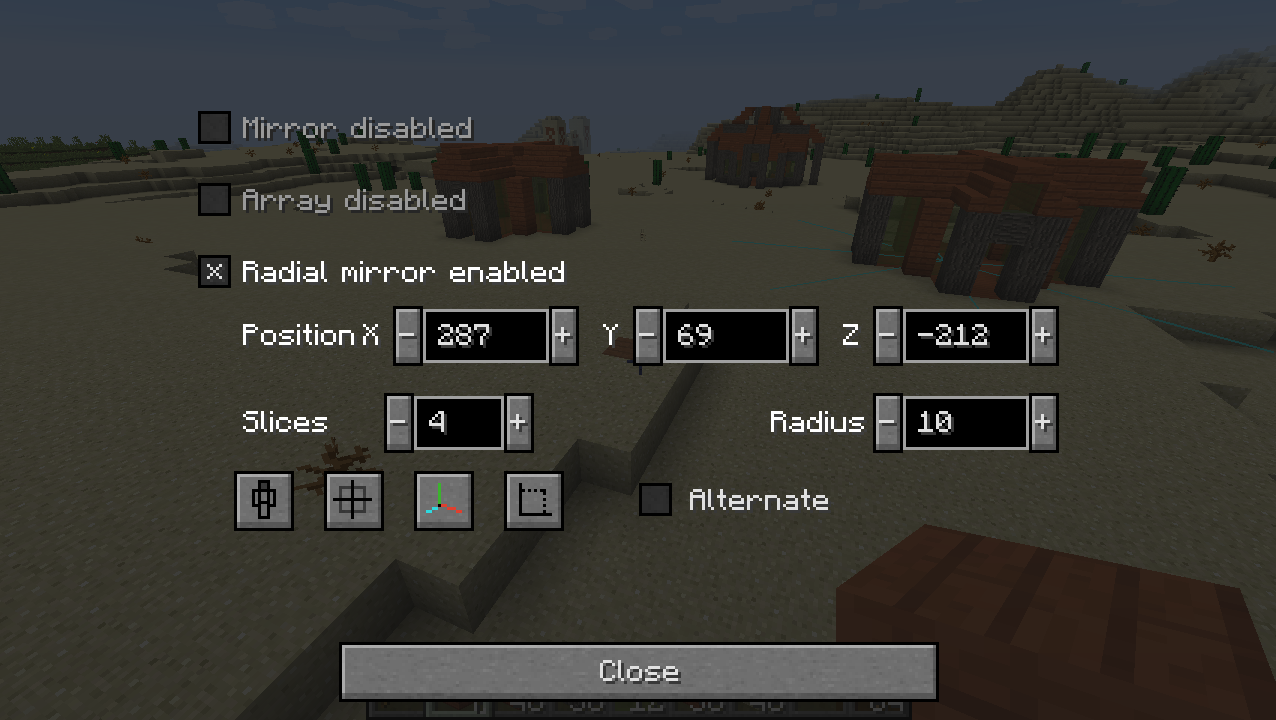
Position : Centre du miroir radial.
Slices : La quantité de tranches dont le cercle sera découpé.
Radius : Le rayon du cercle.
Alternate : Le mode miroir ne sera effectif que sur un tranche sur deux.
«Randomizer bag» :
Le randomizer bag vous permet de placer un bloc aléatoire qui a été préalablement stocké dans ce sac. Mettez-y quelques blocs de différents types, puis faites un clic droit pour en placé un qui a été aléatoirement sélectionné. Ajustez les taux en ajoutant plus de blocs dans le même slot. Exemple: 4 blocs de graviers et 1 bloc de terre donne un ratio de 4:1. Il peut vite s’avérer très utile pour construire des murs ou des chemins avec beaucoup de variations de blocs. Couplé aux modes QuickReplace et Array, cela vous fera gagner énormément de temps !
Mode «QuickReplace» :
Le mode QuickReplace vous permet de remplacer des blocs très facilement. Lorsque celui-ci est activé, le bloc que vous placerez ne se placera pas sur celui que vous regardez mais le remplacera.
Vous pouvez activer le mode QuickReplace en appuyant sur la touche – du pavé numérique.
Portée (Reach) :
Votre portée (ou plus communément appelée Reach) détermine la distance à laquelle vous pouvez placer des blocs.
Augmentez votre portée en utilisant des améliorations craftables. Elles doivent être utilisées dans l’ordre, il n’est donc pas possible de passer à l’amélioration de portée 3 sans utiliser l’amélioration 1 et 2.
Amélioration de portée 1 :
Placement de blocs : 12 blocks
Rayon de miroir : 25 blocks
Portée de l’Array : 50 blocks
Amélioration de portée 2 :
Placement de blocs : 25 blocks
Rayon de miroir : 50 blocks
Portée de l’Array : 100 blocks
Amélioration de portée 3 :
Placement de blocs : 50 blocks
Rayon de miroir : 100 blocks
Portée de l’Array : 200 blocks
Compatibilité & fonctionnalités du mode survie
Le mod Effortless Building peut être joué en survie. Mais notez bien que :
- Toutes les actions que vous ferez avec le mod consommeront la juste quantité de blocs.
- Vous devrez utiliser l’outil approprié pour casser les blocs. (Et cela réduira sa durabilité par conséquent)
- Le mode QuickReplace ne fonctionne que sur les blocs qui peuvent être récoltés à la main (Terre, Bois, Feuilles…). Ce paramètre peut être modifié via la configuration.
- La vitesse de minage est augmentée à chaque bloc cassé. Le pourcentage d’augmentation peut être modifié via la configuration.
Crafts :
Le mod Effortless Building dispose de nombreux crafts. Voici la liste de tous les crafts de ce mod.
«Randomizer bag» :
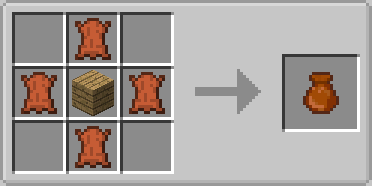
Reach :
Amélioration de portée 1 :
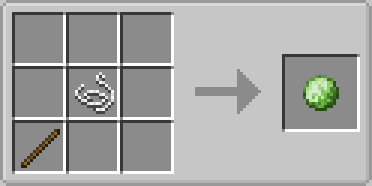
Amélioration de portée 2 :
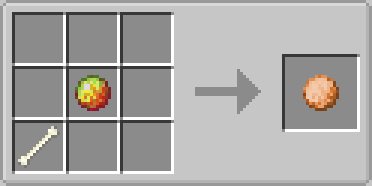
Amélioration de portée 3 :
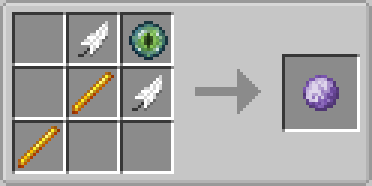
Informations
- Auteur du mod :
- Versions Minecraft : 1.20.1 – 1.19.4 – 1.18.2 – 1.17.1 – 1.16.5 – 1.15.2 – 1.14.4 – 1.13.2 – 1.12.2
- API : Forge & Neoforge
- Date de mise à jour : 13/02/2024
- Lien original : Curseforge
Téléchargement de Effortless Building
Pour jouer avec Forge
Choisissez la version du mod qui correspond à la version de votre jeu Minecraft :
Pour jouer avec Neoforge
Choisissez la version du mod qui correspond à la version de votre jeu Minecraft :
Guide d’installation d’un mod sur Minecraft
Pour commencer, vous devez vous assurer d’avoir installé l’API qui est recommandée avec le mod. En plus de l’API principale telle que Forge ou Fabric, l’auteur peut ajouter des API’s supplémentaires. Elles sont indiquées dans les liens de téléchargements et elle s’installent comme un mod. Téléchargez ensuite le mod, puis trouvez votre dossier .minecraft :
• Windows : Allez dans le menu Démarrer, puis rendez-vous dans Exécuter. Sinon, faites Touche Windows + R. Ensuite, tapez %appdata% dans la barre de recherche, puis allez dans le dossier .minecraft.
• Linux : Appuyez en même temps sur ALT + F2. Vous devriez normalement avoir votre .minecraft.
Si vous ne le voyez pas, activez les dossiers cachés avec la combinaison CTRL + H.
• Mac : Votre dossier minecraft se trouve dans Utilisateur > Bibliothèque > Application Support. Si vous ne trouvez pas Application Support, faites Finder > Barre des menus : Aller + Maintenir ALT > Bibliothèque.
Glissez ensuite le fichier .jar de votre mod dans le dossier mods, qui se trouve dans votre .minecraft.
Lancez le jeu, et amusez-vous bien !
Si vous souhaitez plus de détails sur la procédure d’installation, consultez notre guide qui explique en détail comment installer un Mod sur Minecraft

![[Mod] Effortless Building [1.12.2 – 1.20.1]](https://www.minecraft-france.fr/wp-content/uploads/2020/07/effortlessbuilding.png)
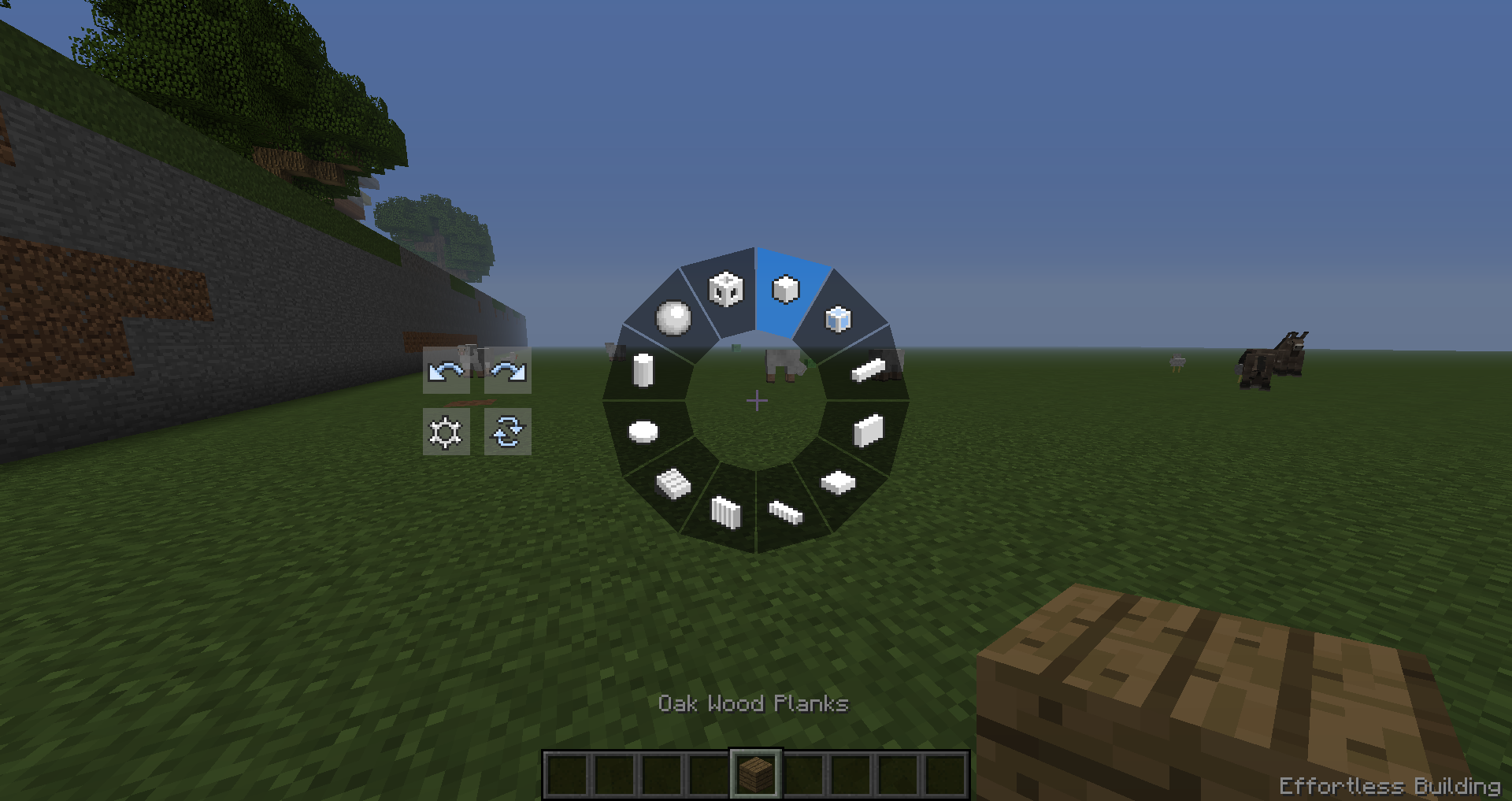
Je déconseille d’utiliser ce mod en multi… On a essayé de l’utiliser, ça ne marchait pas la pluspart du temps, et pire encore, ça nous a détruit plusieurs constructions… C’était pas faute de l’avoir essayé avant en solo pour le tester !